Hinweis
Für den Zugriff auf diese Seite ist eine Autorisierung erforderlich. Sie können versuchen, sich anzumelden oder das Verzeichnis zu wechseln.
Für den Zugriff auf diese Seite ist eine Autorisierung erforderlich. Sie können versuchen, das Verzeichnis zu wechseln.
Gilt für: Dynamics 365 Contact Center – nur eigenständig und Dynamics 365 Customer Service
Übersicht über Skripte
Skripte geben eine Anleitung, was Sie (ein Kundendienstmitarbeiter (Servicemitarbeiter oder Vertreter)) tun sollten, wenn Sie ein Kundenproblem erhalten, und stellen sicher, dass Sie nur genaue und vom Unternehmen unterstützte Informationen weitergeben. Skripte helfen Ihnen, genau, effektiv und effizient mit Kunden umzugehen.
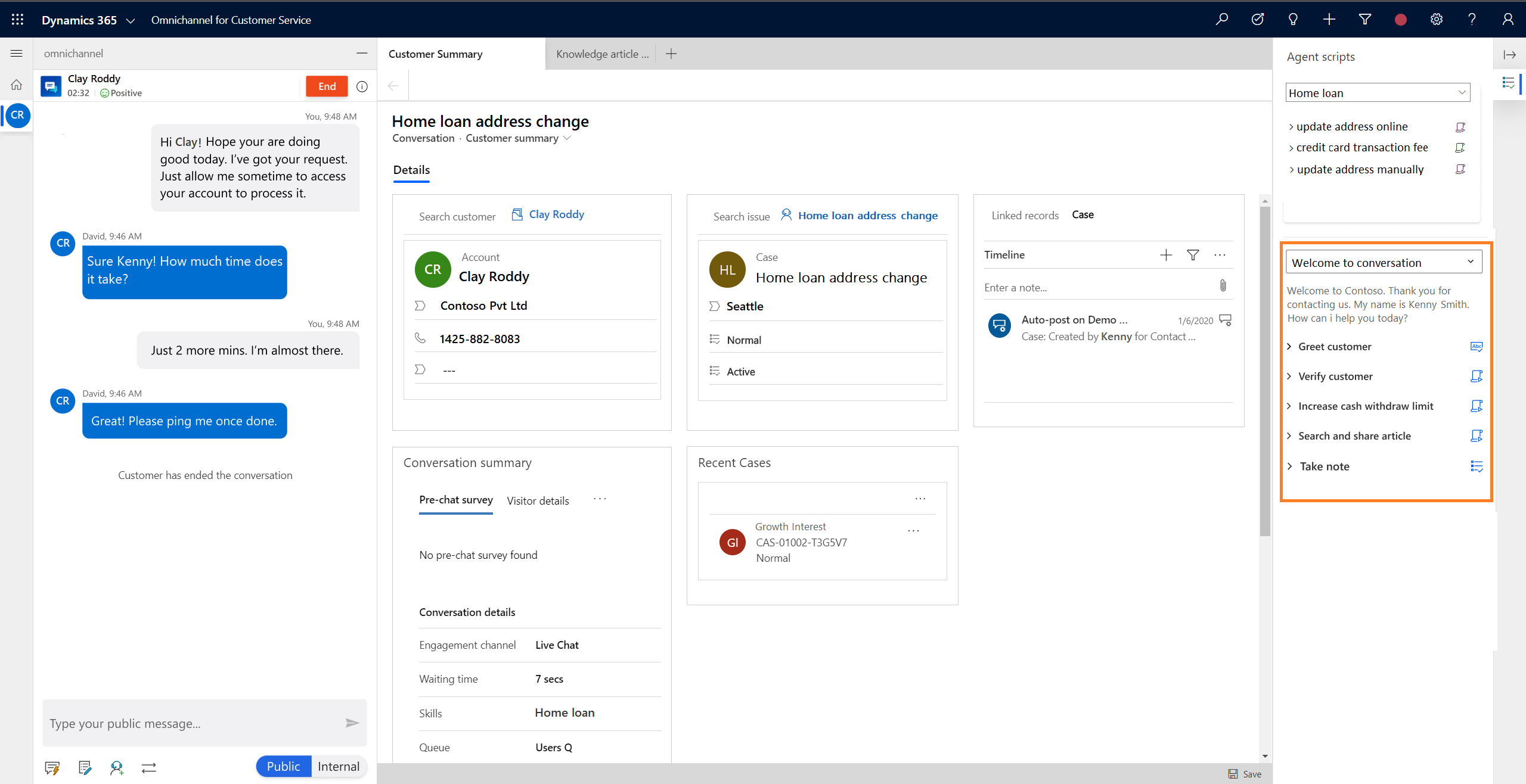
Komponenten im Skript
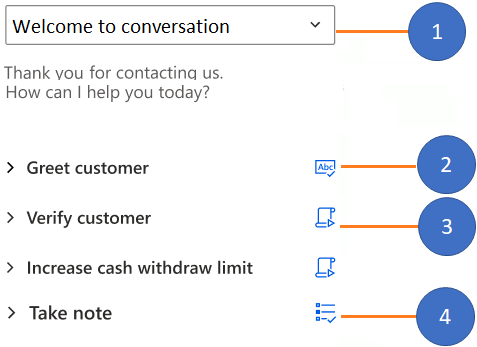
- Skript-Menü
- Textanweisungen
- Makro
- Skript
Der Skriptabschnitt besteht aus einer Reihe von Schritten. Basierend auf dem Typ des Skripts, das der Administrator konfiguriert hat, werden möglicherweise die folgenden Typen angezeigt:
- Textanweisungen
- Makro
- Skript
Jeder der Schritte kann mit dem verwertbaren Symbol gekennzeichnet werden. Wenn Sie einen Schritt expandieren, zeigt der Abschnitt eine kurze Beschreibung dessen, was der Schritt beinhaltet und welche Aktionen Sie mit den Symbolen daneben ausführen müssen. Der erfolgreich durchgeführte Schritt wird mit einem grünen Tick-Symbol und der fehlerhafte Schritt mit einem roten Kreuz-Symbol angezeigt. Sie können die Schritte bei Bedarf erneut ausführen, und der Endzustand des Schritts, grünes Häkchen oder rotes Kreuz, basiert auf der letzten Ausführung.
Voraussetzung
Stellen Sie sicher, dass Sie (Servicemitarbeitender oder Vorgesetzter) der Sicherheitsrolle Produktivitätstoolsbenutzender zugewiesen sind. Weitere Informationen finden Sie unter Rollen zuweisen und Benutzende aktivieren.
Textanweisungen
Die Textanweisung enthält eine Anleitung zu den Aktionen, die Sie ausführen müssen. Der Schritt im Skript zeigt den Titel, die Anweisungen und das Symbol für Textanweisungen an, die ausgeführt werden können. Nachdem Sie den Schritt anhand der Anweisungen ausgeführt haben, können Sie das Symbol Markieren als erledigt auswählen, um anzuzeigen, dass Sie den Schritt abgeschlossen haben.
Beispiel:
| Titel | Aktion, die Sie ausführen müssen |
|---|---|
| Kunden begrüßen | Grüßen Sie den Kunden mit einer Begrüßungsnachricht aus dem Schnellantwortrepository. |

Makro
Ein Makro ist eine Reihe von Anweisungen, die dem System mitteilen, wie eine Aufgabe ausgeführt werden soll. Wenn ein Makro ausgeführt wird, führt das System jede Anweisung aus. Der Makroschritt im Skript zeigt einen Titel, die Anweisung, die das System ausführt, und das Makrosymbol an. Wenn Sie das Symbol Ausführen wählen, führt das System das Makro aus.
Beispiel:
| Titel | Anweisung, die das System ausführt |
|---|---|
| Fall anlegen | Löst „Anfrage erstellen“ vom Kundenkontext aus |
In diesem Beispiel, wenn ein Mitarbeitender das Symbol Makro auswählt, öffnet das System ein neues Formular Anfrage erstellen im Anwendungsregisterfeld mit vordefinierten Feldern basierend auf dem Kundenkontext.
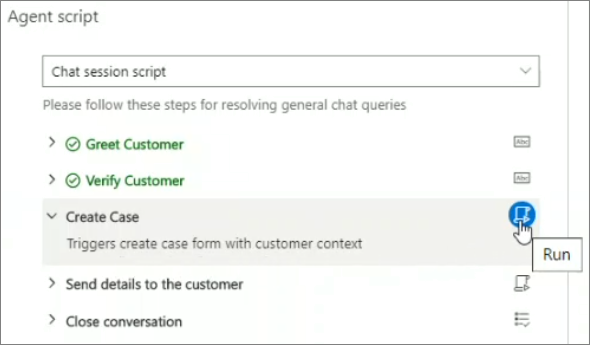
Skript
Der Schritt wird verwendet, um ein anderes Skript aus dem aktuellen Skript zu laden. Wenn Sie das Ansichtssymbol auswählen, lädt das System das Skript. Sie können sehen, dass das neu geladene Skript das aktuelle Skript im Skriptmenü ersetzt.
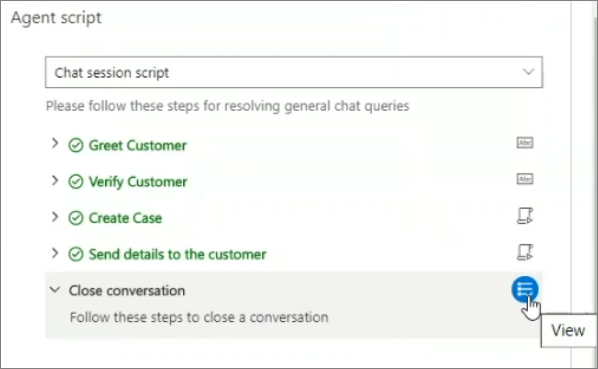
Beispielskript
Wenn Sie eine Benachrichtigung zu einer eingehenden Unterhaltung erhalten, akzeptieren Sie die Unterhaltungsanforderung, woraufhin eine Chatsitzung beginnt. Jetzt ist das Skript in einer Form verfügbar, die auf der Administratorkonfiguration basiert.
Wenn der Administrator z. B. Skripts im Formular "Aktive Unterhaltung " konfiguriert hat, können Sie das Skript im Formular "Aktive Unterhaltung " anzeigen.
Sehen wir uns das Beispielskript an:
- Chat-Sitzung
- Sitzung schließen
Unterhalb des Menüs sehen Sie die Beschreibung für das ausgewählte Skript.
Wenn das Chat-Sitzungsskript ausgewählt ist, ist der Schritt, den Sie sehen:
Bitte befolgen Sie diese Schritte, um allgemeine Chat-Anfragen zu beantworten
Das Skript Chat-Sitzung hat die folgenden Schritte
| Schritt | Titel | Anleitung | Symbol | Mitarbeiteraktion |
|---|---|---|---|---|
| Textanweisung | Begrüßen Sie den Kunden | Grüßen Sie den Kunden mit einer Begrüßungsnachricht aus dem Schnellantwortrepository. | Als erledigt markieren | Nachdem Sie den Kunden begrüßt haben, wählen Sie das Symbol Als erledigt. |
| Textanweisung | Überprüfen Sie den Kunden | Verwenden Sie zwei der folgenden Punkte, um den Kunden Kenny Smith zu verifizieren:
|
Als erledigt markieren | Nachdem Sie den Kunden überprüft haben, wählen Sie das Symbol für die Markierung als erledigt. |
| Makro | Fall anlegen | Auslöser erstellen Fallformular mit Kundenkontext | Ausführen | Wenn Sie das Makrosymbol Ausführen auswählen, öffnet das System ein Fallformular in einem neuen Anwendungsregisterfeld. |
| Makro | Details an den Kunden senden | Öffnet eine E-Mail, um Details an den Kunden zu senden | Ausführen | Wenn Sie das Symbol „Makro ausführen“ auswählen, öffnet das System einen E-Mail-Entwurf, damit Sie eine E-Mail an den verknüpften Kunden senden können. |
| Skript | Gespräch abschließen | Führen Sie die folgenden Schritte aus, um ein Gespräch zu beenden | Ansicht | Wenn Sie das Ansichtssymbol auswählen, lädt das System ein anderes Skript aus dem aktuellen Skript. In diesem Beispiel ist das andere Skript das Skript Gespräch schließen. |
Auf ähnliche Weise kann der Administrator weitere Skripts gemäß Ihren Geschäftsszenarien erstellen. Informationen zum Konfigurieren von Skripts finden Sie unter Mitarbeiter mit Skripten leiten.